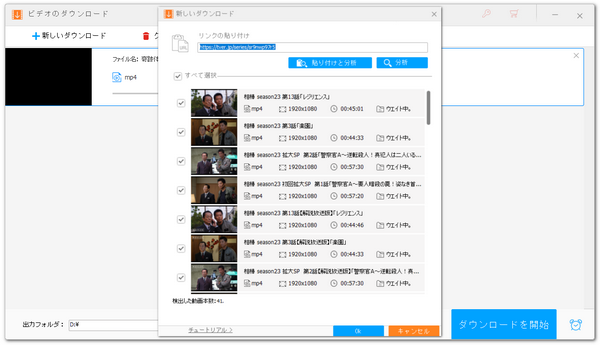


WiFi接続できる環境であれば、TVerの無料ドラマやバラエティ番組などは思う存分に楽しめますが、外出先などはWiFi接続ができないし、飛行機内などはギガさえ使うことができません。これらの環境でTVerの動画を見るにはWiFiありの環境で事前に動画をオフライン保存しておくのがおすすめです。
TVerにはダウンロード機能が提供されていませんので、動画をオフライン保存するにはほかのダウンロードツールを利用する必要があります。
次に外出先や飛行機内などWiFiなしの環境でTVerの動画を見る為に、TVer動画をオフラインダウンロードする超簡単な方法をご紹介しますので、ぜひ、読んでみてください。
TVerの動画をオフラインダウンロードしてWiFiなしの環境で見たいなら、WonderFox HD Video Converter Factory ProというWindows用の多機能動画ダウンロードソフトをぜひお試しください。
強力な「ダウンロード」機能ではURLを解析してYouTubeやAbema、TVerなど1000以上のサイトから無料で視聴可能な動画を超高速でダウンロードできます。動画の画質は必要に応じて選択できます。動画を字幕付きでダウンロード、動画の音源のみをダウンロードすることも対応します。また、TVerの場合はドラマなどのシリーズのURLを解析して中の動画を一括でオフラインダウンロードすることも可能です。
単に動画をダウンロードできるだけでなく、「変換」機能を使えば、オフライン保存したTVer動画を各種のデバイスでの再生に特化したプリセットに変換することで非互換性によって動画が再生できない問題を解決できます。また、結合や切り取り、回転、反転、クロップなどの編集機能も搭載されていますので、切り抜き動画を作成するなど、保存したTVer動画を無劣化で編集することができます。
次にWonderFox HD Video Converter Factory Proを利用してTVerから動画をオフラインダウンロードしてWiFiなしの環境で見る手順をご説明します。ご興味あれば、下のボタンをクリックしてソフトをインストールし、無料トライアルをお試しください。
*もちろん、動画をダウンロードする際にはWiFi接続が必要です。
Step1、まずはTVerからオフラインダウンロードしたい動画のURLをコピーします。
Step2、WonderFox HD Video Converter Factory Proを実行し、最初の画面で「ダウンロード」機能を開きます。
Step3、「新しいダウンロード」と「貼り付けと分析」をクリックし、コピーしたURLの解析を始めます。
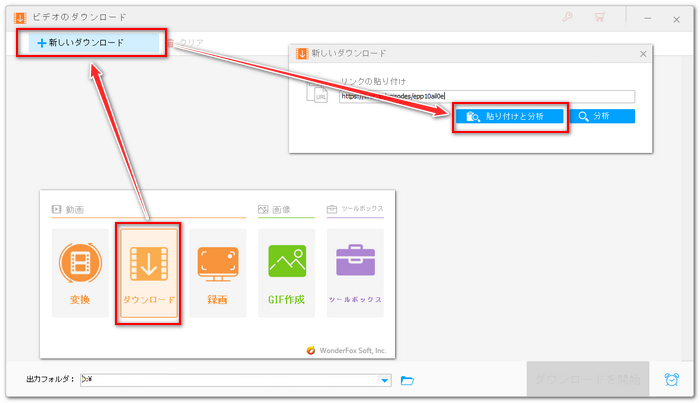
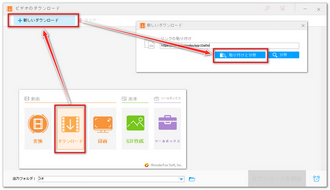
Step4、エピソードのURLを解析した場合は結果リストから動画の解像度とファイルサイズを選択できます。また、字幕があれば、「元の字幕」のチェックを入れることで動画を字幕付きでダウンロードすることができます。その後、下の「Ok」をクリックしてダウンロードタスクを作成します。シリーズのURLを解析した場合は結果リストにダウンロード可能な全ての動画がリストアップされますので、保存したくない動画があれば、その前のチェックを外せばいいです。
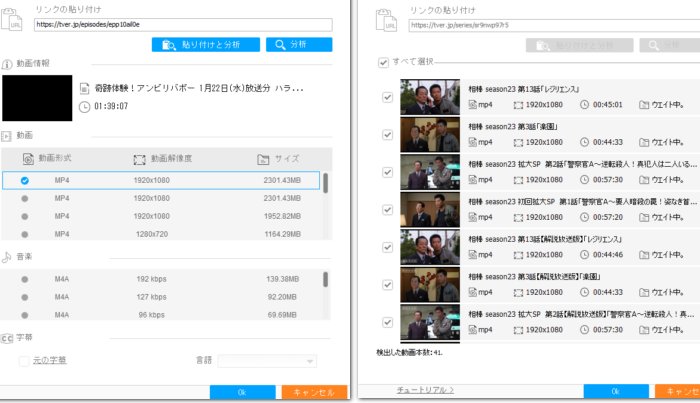
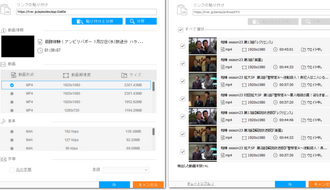
*複数のダウンロードタスクを作成して動画を一括で保存することをおすすめします。
Step5、画面一番下にある「▼」アイコンをクリックして保存先を設定してから「ダウンロードを開始」ボタンをクリックし、WiFiなしで見たいTVer動画をオフラインダウンロードし始めます。
合わせてよみたい:TVerを録画して好きな時に見よう!簡単画面録画方法を解説!
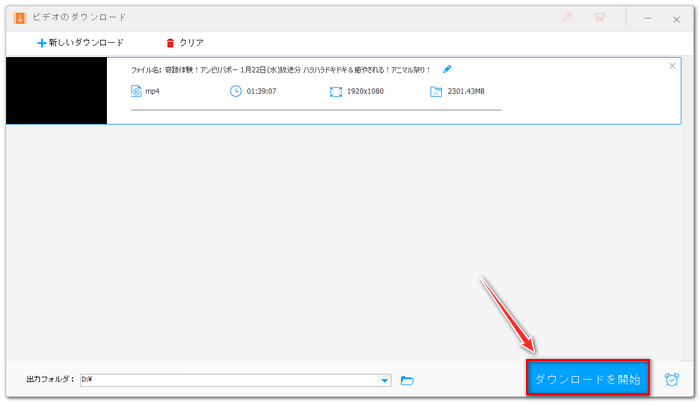

* ご注意:無断で著作権がある動画をダウンロードして使用することは法律に触れる可能性があります。本文で紹介する内容は自己視聴の範囲内でご参考ください。また、全てのご利用は自己責任でお願いします。
TVer動画をオフラインダウンロードして飛行機内などWiFiなしの環境で見る方法について紹介させて頂きました。ご参考になれたら幸いです。
WonderFox HD Video Converter Factory ProではTVerから無料動画をオフラインダウンロードできるだけでなく、リアルタイム配信などダウンロードできない動画を録画して保存することもできます。TVerの動画をWiFiなしで見たいなら、ぜひこの強力なソフトをインストールして無料で使ってみてください。
利用規約 | プライバシーポリシー | ライセンスポリシー | Copyright © 2009-2025 WonderFox Soft, Inc. All Rights Reserved.